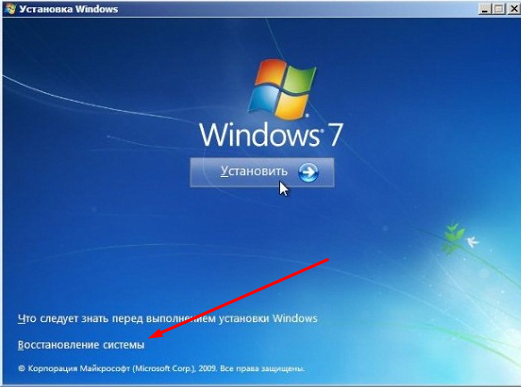Решено: Не открывается центр управления сетями и общим доступом
Зашел я как-то в Панель управления в Центр управления сетями и общим доступом и увидел вот такую картинку — не удалось загрузить страницу:
Решил что повредились какие-то системный файлы, открыл командную строку от имени администратора и запустил проверку командой sfc /scannow но проверка внезапно оканчивалась на 18% с уведомлением о том что проверка завершена и обнаружены поврежденные файлы которые не удалось восстановить. Для windows 7 если установлены необходимые обновления, есть еще один способ восстановления системных файлов, с помощью команды DISM /Online /Cleanup-Image /ScanHealth — она сразу и сканирует и восстанавливает системные файлы (в Windows 8 и 10 для восстановления системных файлов последний ключ должен выглядеть так — /RestoreHealth). На картинке ниже видны три команды которые я выполнял и соответственно результаты их выполнения:
В общем DISM пошуршал, что-то восстановил, после нее проверка Sfc таки дошла до 100% и завершилась, но поврежденные файлы по прежнему были на месте и Центр управления сетями и общим доступом по прежнему не открывался жалуясь на то что не удалось загрузить страницу. Есть еще несколько вариантов восстановления системных файлов и системы в частности:
- откат на одну из предыдущих точек восстановления,
- восстановление из образа,
- попытка восстановления из консоли восстановления,
- переустановка Windows в режиме обновления.
Почему-то на этом компьютере не было ни точек восстановления ни заранее созданных образов, поэтому первые два варианта мне были недоступны, чтоб восстановить системные файлы из консоли нужна будет загрузочная флешка, загружаемся с нее и после выбора языка нужно слева внизу окна выбрать:

Далее нужно подождать пока будет найдена установленная система, и выбрать ее в меню, нажать далее:
И затем появится вот такое окно:
В нем можете попробовать варианты помеченные цифрами 1 и 2, причем в первом случае — все файлы останутся на месте, во втором — вы получить систему с состоянием на указанную дату, поэтому все нужные файлы на системном диске нужно заранее куда-то скопировать. Мой вариант третий — запускаем командную строку и в ней пишем: sfc /scannow /offbootdir=D:\ /offwindir=D:\windows — где D — буква системного диска, проще всего ее узнать набрав в командной строке Notepad — запустится блокнот, в нем нужно зайти в меню файл -> открыть и определить букву диска с установленной Windows, ее и подставить в команду выше. Но в моем случае эта команда тоже не справилась, тогда остается последний вариант переустановка Windows в режиме обновления после ее завершения, снова запускаю Sfc /scannow на этот раз все в порядке, системные файлы восстановлены:
И Центр управления сетями и общим доступом открывается как и должно быть:
Windows 7 центр управления сетями и общим доступом не открывается
Сообщения: 2896
Благодарности: 583
| Конфигурация компьютера | |||||||||||||||||||
| Материнская плата: INTEL DG41TY | |||||||||||||||||||
| HDD: Western Digital 500Gb,SATA,Blue | |||||||||||||||||||
| Звук: Realtek (встроенная) | |||||||||||||||||||
| CD/DVD: Pioneer и LG | |||||||||||||||||||
| ОС: Windows 7 SP1 Домашняя базовая x86 | |||||||||||||||||||
Последний раз редактировалось Nerdy, 15-08-2014 в 15:29 .
——- Последний раз редактировалось Anatoliy2004, 15-08-2014 в 15:42 .
не помогло. сейчас куреитом попробую просканировать! ——-
Посмотрите в разделах реестра Отсутствует параметр EntryMaxAge ? ——- Последний раз редактировалось ruslan. 15-08-2014 в 16:24 .
diagnoz_, Anatoliy2004, ——- |